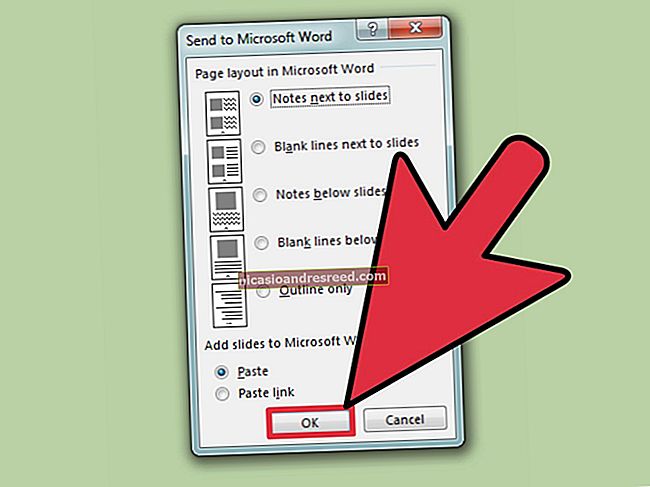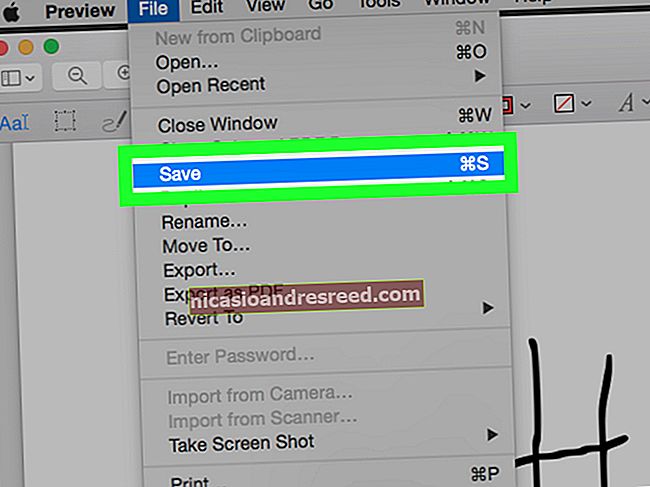دور سے بند کرنے یا ونڈوز پی سی کو دوبارہ شروع کرنے کا طریقہ

ونڈوز میں شٹ ڈاؤن ڈاٹ ایکس شامل ہے ، جو آپ کے مقامی نیٹ ورک پر ونڈوز کمپیوٹر کو دور سے بند کرنے یا دوبارہ شروع کرنے کی ایک آسان افادیت ہے۔ شٹ ڈاؤن ڈاٹ ایکس کو استعمال کرنے کے ل you ، آپ کو پہلے ان پی سی کو تشکیل دینا ہوگا جو آپ بند کرنا چاہتے ہیں یا دور سے دوبارہ اسٹارٹ کرنا چاہتے ہیں۔
ایک بار جب آپ پی سی تشکیل دے چکے ہیں تو ، آپ کسی دوسرے ونڈوز سسٹم سے پی سی کو دوبارہ شروع کرنے کے لئے گرافیکل یوزر انٹرفیس یا کمانڈ استعمال کرسکتے ہیں۔ آپ لینکس سسٹم سے پی سی کو دور سے بند یا دوبارہ اسٹارٹ کرسکتے ہیں۔
تشکیل
ریموٹ رجسٹری سروس ہر اس کمپیوٹر پر فعال ہونا ضروری ہے جس کو آپ دور سے بند کرنا چاہتے ہیں - یہ بطور ڈیفالٹ غیر فعال ہے۔
اس کو فعال کرنے کے لئے ، پہلے کمپیوٹر پر سروسز کنٹرول پینل لانچ کریں جس کو آپ دور سے بند کرنا چاہتے ہیں۔ ایسا کرنے کے لئے ، اسٹارٹ بٹن پر کلک کریں ، ٹائپ کریں Services.msc اسٹارٹ مینو میں داخل کریں اور انٹر دبائیں۔
فہرست میں "ریموٹ رجسٹری" سروس کا پتہ لگائیں ، اس پر دائیں کلک کریں اور پراپرٹیز کو منتخب کریں۔

پراپرٹیز ونڈو سے اسٹارٹ اپ ٹائپ کو خودکار پر سیٹ کریں اور سروس لانچ کرنے کے لئے اسٹارٹ بٹن پر کلک کریں۔

اگلا ، آپ کو کمپیوٹر کے فائر وال میں مطلوبہ پورٹ کھولنا ہوگی۔ اسٹارٹ پر کلک کریں ، "پروگرام کی اجازت دیں" ٹائپ کریں اور انٹر دبائیں۔ ظاہر ہونے والی ونڈو میں ، "ترتیبات کو تبدیل کریں" کے بٹن پر کلک کریں۔ فہرست میں نیچے سکرول کریں اور "ونڈوز مینجمنٹ انسٹرومینٹیشن (WMI)" کی رعایت کو قابل بنائیں۔

آپ کے صارف اکاؤنٹ میں ریموٹ کمپیوٹر پر ایڈمنسٹریٹر کی اجازت بھی ہونی چاہئے۔ اگر ایسا نہیں ہوتا ہے تو ، اجازت کی کمی کی وجہ سے شٹ ڈاؤن کمانڈ ناکام ہوجائے گا۔
ریموٹ شٹ ڈاؤن
کمپیوٹر کو بند کرنے کے لئے ، دوسرے کمپیوٹر پر کمانڈ پرامپٹ ونڈو لانچ کریں (اسٹارٹ پر کلک کریں ، ٹائپ کریں کمانڈ پرامپٹ، اور داخل دبائیں)۔ گرافیکل انٹرفیس کے لئے کمانڈ پرامپٹ ونڈو میں درج ذیل کمانڈ ٹائپ کریں:
بند / i
ریموٹ شٹ ڈاؤن ڈائیلاگ ونڈو سے ، آپ ایک یا زیادہ کمپیوٹر نام شامل کرسکتے ہیں اور اس کی وضاحت کرسکتے ہیں کہ آیا آپ نظام کو بند کرنا چاہتے ہیں یا دوبارہ اسٹارٹ کرنا چاہتے ہیں۔ آپ اختیاری طور پر صارفین کو متنبہ کرسکتے ہیں اور نظام کے ایونٹ لاگ میں ایک پیغام لاگ ان کرسکتے ہیں۔

یقین نہیں ہے کہ ریموٹ کمپیوٹر کا نام کیا ہے؟ ریموٹ کمپیوٹر پر اسٹارٹ پر کلک کریں ، اسٹارٹ مینو میں کمپیوٹر پر دائیں کلک کریں ، اور پراپرٹیز منتخب کریں۔ آپ کو کمپیوٹر کا نام نظر آئے گا۔

آپ گرافیکل انٹرفیس کے بجائے کمانڈ بھی استعمال کرسکتے ہیں۔ مساوی حکم یہاں ہے:
شٹ ڈاؤن / ایس / ایم \ کرس لیپ ٹاپ / ٹی 30 / سی "بحالی کے لئے بند ہو رہا ہے۔" / د P: 1:

لینکس سے بند کرو
ایک بار کمپیوٹر قائم کرنے کے بعد ، آپ اسے لینکس سسٹم سے بھی بند کرسکتے ہیں۔ اس کے لئے سمبا مشترکہ پیکیج انسٹال ہونے کی ضرورت ہے۔ آپ اسے اوبنٹو پر مندرجہ ذیل کمانڈ سے انسٹال کرسکتے ہیں۔
sudo apt-get انسٹال سمبا عام
ایک بار آپ کے پاس ہونے کے بعد ، ٹرمینل سے درج ذیل کمانڈ کا استعمال کریں:
نیٹ آر پی سی بند - میں ip.address - یو صارف٪ پاس ورڈ
"آئی پی ایڈریس" کو ونڈوز کمپیوٹر کے عددی پتے ، "صارف" کے ساتھ ایسے اکاؤنٹ کے صارف نام سے تبدیل کریں جس میں ریموٹ کمپیوٹر پر ایڈمنسٹریٹر کے استحقاق ہوں ، اور "پاس ورڈ" کو صارف کے اکاؤنٹ کے پاس ورڈ سے تبدیل کریں۔ اگر آپ چاہتے ہیں کہ کمپیوٹر بند ہونے کی بجائے کمپیوٹر کو دوبارہ شروع کرنا چاہے تو آپ کمانڈ میں "-r" آپشن شامل کرسکتے ہیں۔

اگر آپ کے پاس ریموٹ ڈیسک ٹاپ رسائی ہے تو ، آپ ڈیسک ٹاپ تک بھی جاسکتے ہیں اور اس طرح سے بند یا دوبارہ اسٹارٹ کرسکتے ہیں۔ شٹ ڈاؤن ڈاٹ ایکس کمانڈ ایک ہی کام کرنے کا تیز رفتار طریقہ ہے جو نظام کے منتظمین کے لئے تیار کیا گیا ہے - آپ ایک دوسرے میں لاگ ان کرکے ایک سے زیادہ کمپیوٹرز کو اس سے کہیں زیادہ تیزی سے بند یا ریبوٹ کرسکتے ہیں۔